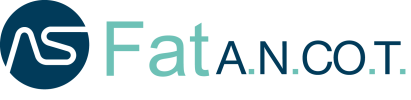Per creare una nuova tipologia di documento attivo è necessario selezionare il bottone + NUOVA TIPOLOGIA presente sulla toolbar.

La maschera di inserimento, nuova tipologia di documento attivo, è composta dalle sezioni Dati Generali e Diciture.

Le tipologie di documento attivo che si possono creare sono le seguenti:
1. Documento Attivo Standard: si tratta di un documento attivo che può essere inviato al SdI e per il quale è necessario specificare la tipologia documento SdI al quale deve corrispondere
2. Documento di Trasporto (DDT): si tratta di un documento attivo di tipo DDT e NON può essere inviato al SdI
3. Documento Pro Forma: si tratta di un documento attivo di tipo pro forma e NON può essere inviato al SdI
Inserire all’interno del campo Nome la categoria del documento es: Fattura, Nota credito, in seguito potrai abbinare una numerazione ed un listino
I flag Abilitata e Visualizza Prezzi vengono automaticamente impostati dal sistema su SI.
Se si disabilita il documento, impostando il flag Abilitata su NO, non sarà più possibile emettere un documento attivo appartenete a questa tipologia, mentre se si imposta il flag Visualizza Prezzi su NO, i prezzi non saranno visibili sui report di questa tipologia di documento.
Il flag Genera Scadenzario, se impostato su SI, permette al sistema di generare automaticamente le scadenze sullo scadenzario.
Il flag Fattura Semplificata, se impostato su SI, permette di generare un documenti attivo di tipo fattura semplificata (TD07/TD08/TD09).
Tipologia documento SDI:
In questa sezione è possibile selezionare diverse Tipologie Documento SDI che possono condividere la stessa numerazione.
Possibili Combinazioni:
TD01,TD02,TD26
TD07
TD08
TD09
TD03,TD06
TD24,TD25
TD04
TD05
TD16,TD17,TD18,TD19,TD20,TD21,TD22,TD23,TD27,TD28
Nel caso di più combinazioni, in fase di compilazione documento, potrai scegliere quale delle tipologie utilizzare.
Nella sezione Diciture è possibile inserire eventuali diciture che si desidera visualizzare nei report di quella tipologia di documento.

Dopo aver compilato tutti i campi obbligatori, se si seleziona il bottone SALVA presente sulla toolbar, la tipologia di documento attivo creato verrà salvata e si verrà rimandati alla sezione Tipologia Documenti Attivi nella quale sarà presente il documento attivo memorizzato.
Selezionando, invece, il bottone INDIETRO presente sulla toolbar, la tipologia di documento attivo non verrà salvata e si verrà rimandati alla sezione Tipologia Documenti Attivi.